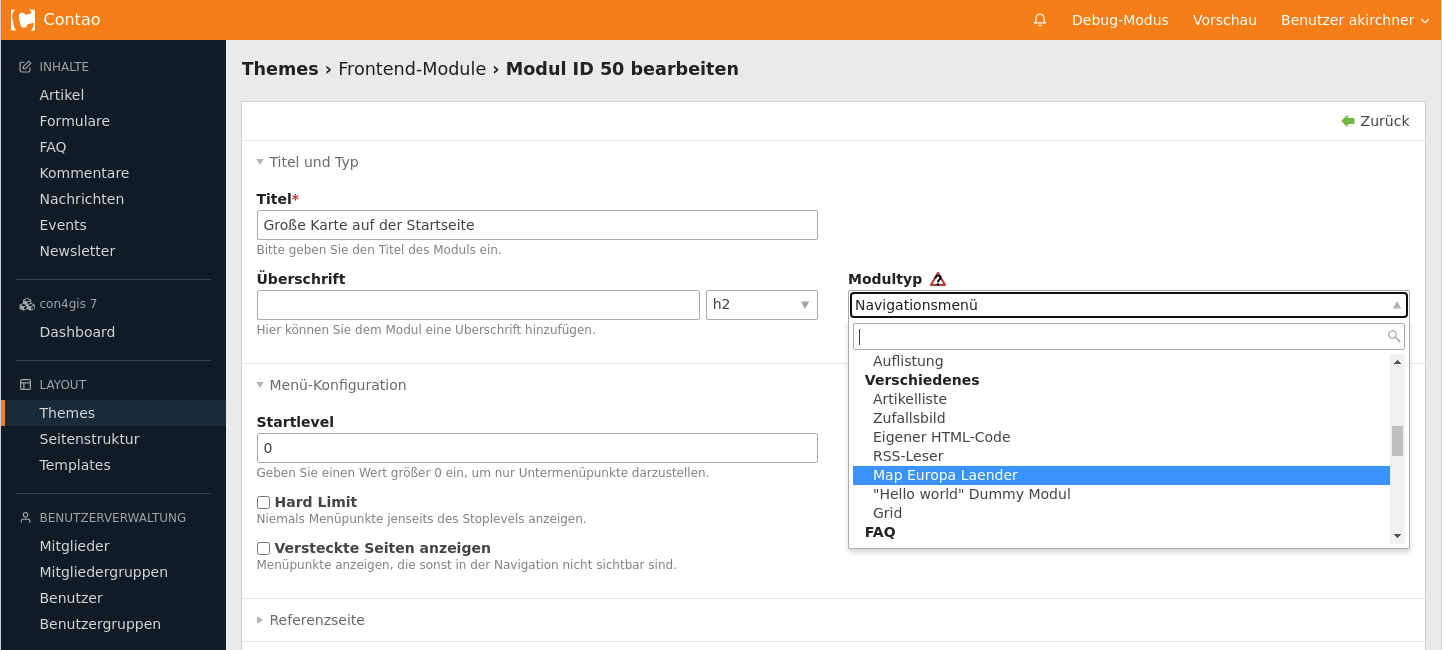Es befinden sich keine Produkte im Warenkorb.
Contao
Contao Map Modul installieren

Um dieses Map Modul für zu installieren, muss eine funktionierende Version von Contao 4.x bereits installiert sein. Stellen Sie sicher, das Ihre installierte Contao 4.x oder höher ist. Sie müssen auch PHP Version 7.4+ (neueste Patch-Version) und MySQL 8.0 haben, damit das Map Modul vollständig funktionieren kann.
Wenn Einstellungen nicht sofort übernommen werden, leeren sie den Cache Ihres Browser etc!
Installation
- Gehen sie auf den Contao Manager und melden sie sich an
- Gehen sie auf den Reiter „Pakete“ und klicken Sie auf den Button „Pakete hochladen“
- Wählen sie die Zip-Datei aus und folgen sie der Installation
- Aktualliesieren Sie die Tabellen der Datenbank
Contao Map Modul in Theme installieren
Das Contao Map Modul kann mehrmals auf der Seite in verschiedenen Konfigurationen eingebunden werden.
Dazu öffnen Sie die Themeansicht siehe folgende Grafiken

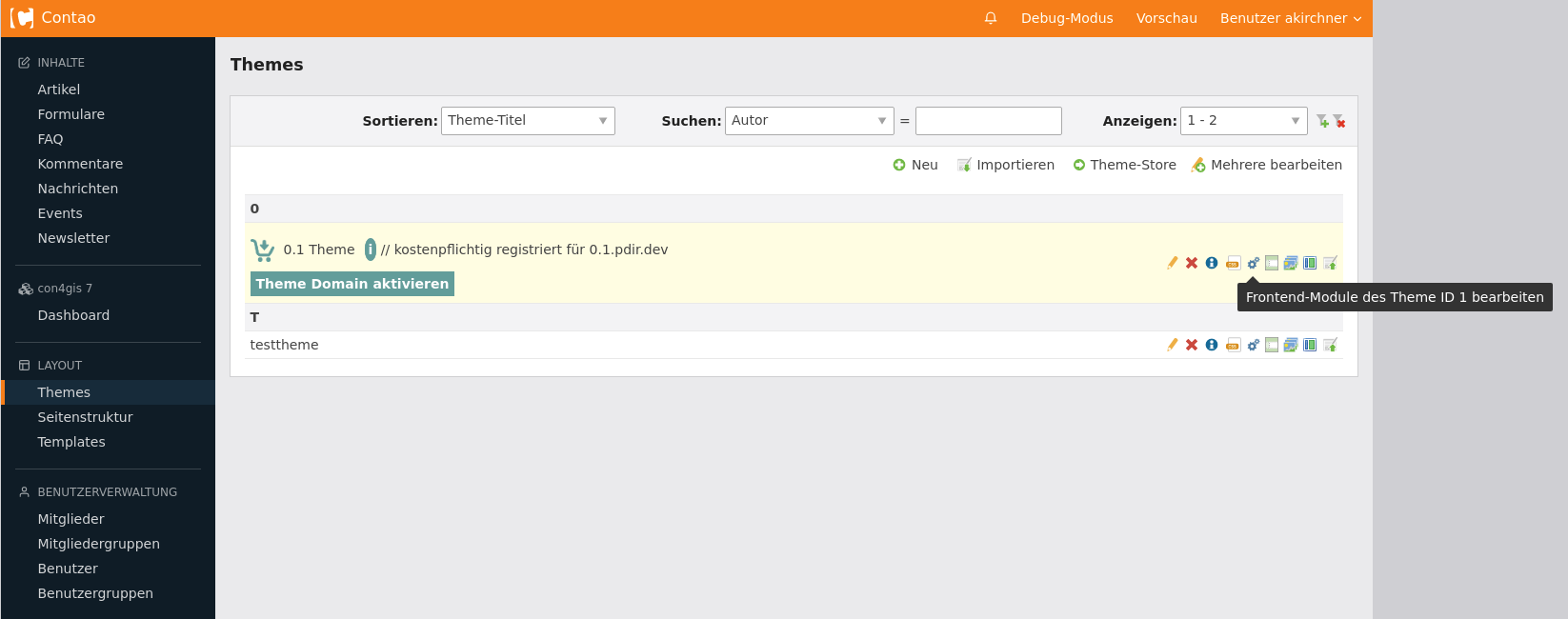
Contao Modul bearbeiten
Contao Modul Auswahl
Map Modul in eine Seite einbinden
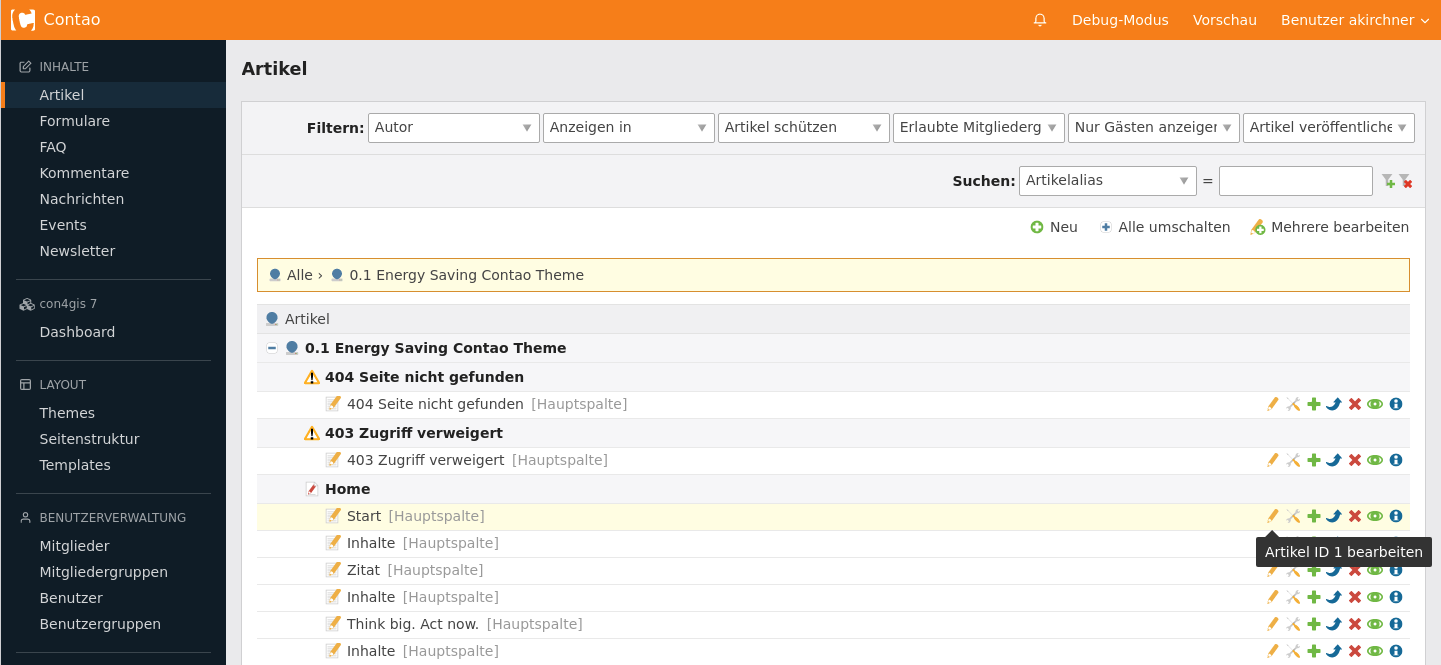



Wenn alles geklappt hat sollten Sie jetzt mit dem Konfigurieren des Map Moduls loslegen können.
Viel Spaß